Zalo hiện nay là một mạng xã hội phổ biến, cho phép gửi tin nhắn và thực hiện cuộc gọi video miễn phí với âm thanh chất lượng. Tuy nhiên, đôi khi bạn có thể quên mật khẩu Zalo hoặc gặp phải một số vấn đề khiến bạn muốn xóa tài khoản Zalo trên điện thoại. Để giúp giải quyết vấn đề này, ngay sau đây Suachuadienthoai.edu.vn sẽ hướng dẫn bạn cách xóa tài khoản zalo nhanh nhất 2023. Hãy cùng theo dõi ngay nhé.
Bạn đang đọc: Hướng dẫn cách xóa tài khoản Zalo, khóa tài khoản Zalo tạm thời khi cần thiết

Contents
- 1 1. Tại sao cần phải khoá, xoá tài khoản Zalo?
- 2 2. Có thể khóa tài khoản Zalo tạm thời được không?
- 3 3. Điều kiện để bạn có thể xóa được tài khoản Zalo
- 4 4. Điều gì xảy ra khi bạn xóa tài khoản Zalo
- 5 5. Lưu ý trước khi xóa tài khoản Zalo
- 6 6. Hướng dẫn cách xóa tài khoản Zalo vĩnh viễn bằng điện thoại
- 7 7. Giải đáp một số câu hỏi liên quan
- 7.1 7.1. Xóa tài khoản Zalo vĩnh viễn thì đối phương có còn nội dung tin nhắn của mình không?
- 7.2 7.2. Xóa tài khoản Zalo thì có đăng ký lại được không?
- 7.3 7.3. Sau khi xoá Zalo thì có đăng nhập được không?
- 7.4 7.4. Trong 48 tiếng chờ Zalo xóa hẳn thì có thể tạo tài khoản mới không?
- 7.5 7.5. Quên mật khẩu và mất số điện thoại thì có thể xóa tài khoản Zalo không?
- 7.6 7.6. Tại sao đã xóa tài khoản hơn 48 tiếng nhưng vẫn đăng nhập Zalo được?
- 7.7 7.7. Có thể xóa tài khoản Zalo trên máy tính được không?
- 8 8. Phần kết
1. Tại sao cần phải khoá, xoá tài khoản Zalo?
Để khóa hoặc thực hiện cách xóa Zalo vĩnh viễn của mình, người dùng có thể gặp một số trường hợp sau đây:
- Mất sim điện thoại đã đăng ký tài khoản Zalo và muốn tránh rủi ro bị lạm dụng. Trong trường hợp này, người dùng muốn tạm thời khóa hoặc xóa vĩnh viễn tài khoản.
- Người dùng muốn bảo vệ quyền riêng tư và tránh sự quấy rối qua tài khoản Zalo của mình.
- Cần thời gian nghỉ ngơi và không muốn nhận thông báo hoặc liên lạc công việc thông qua Zalo trong một khoảng thời gian.
- Số điện thoại đã đăng ký tài khoản Zalo không còn được sử dụng, và người dùng muốn xóa tài khoản hoàn toàn.
- Muốn nhanh chóng xóa hình ảnh và bài đăng trên tài khoản Zalo một cách toàn diện.

2. Có thể khóa tài khoản Zalo tạm thời được không?
Trước đây, người dùng Zalo có thể tạm thời khóa tài khoản Zalo trong một khoảng thời gian cụ thể. Tuy nhiên, hiện tại, tính năng này đã không còn được hỗ trợ và người dùng chỉ có thể khóa hoặc xóa nick zalo vĩnh viễn.
3. Điều kiện để bạn có thể xóa được tài khoản Zalo
Để thực hiện việc khóa tài khoản Zalo trên iPhone, Android hoặc máy tính, bạn cần đáp ứng hai tiêu chí sau đây:
- Bạn phải là chủ sở hữu của tài khoản Zalo đó.
- Cần nhớ chính xác số điện thoại đã đăng ký tài khoản Zalo.
Tuy nhiên, trước khi quyết định xóa vĩnh viễn tài khoản Zalo, người dùng nên cân nhắc kỹ vì sau khi khóa, không thể khôi phục lại tài khoản và dữ liệu. Nếu chỉ muốn xóa Zalo vì bị một số người lạ làm phiền, tốt nhất là chặn người đó thay vì xóa vĩnh viễn tài khoản của mình.
4. Điều gì xảy ra khi bạn xóa tài khoản Zalo
Khi bạn quyết định thực hiện cách xóa tài khoản zalo, tất cả thông tin liên quan như tên, ảnh đại diện, tin nhắn, nhật ký và danh sách bạn bè sẽ bị xóa. Lưu ý rằng sau khi xóa tài khoản, bạn sẽ không thể khôi phục lại các dữ liệu này. Vì vậy, hãy suy nghĩ kỹ trước khi thực hiện việc xóa tài khoản.

5. Lưu ý trước khi xóa tài khoản Zalo
Trước khi xóa tài khoản Zalo, hãy lưu ý các vấn đề quan trọng sau đây để tránh mất dữ liệu đáng tiếc:
- Giống như việc xóa tài khoản Facebook, khi xóa tài khoản Zalo, tất cả thông tin liên quan như ảnh đại diện, tên, tin nhắn và nhật ký bạn bè sẽ không thể khôi phục được.
- Khác với Facebook, Zalo không hỗ trợ tính năng khóa tài khoản tạm thời. Khi bạn xóa tài khoản Zalo, nó sẽ bị xóa vĩnh viễn.
- Bạn cần nhớ số SIM đã đăng ký tài khoản Zalo muốn xóa và SIM đó cần đang hoạt động để xác nhận với nhà quản lý ứng dụng.
- Sau khi xóa tài khoản Zalo, bạn bè của bạn sẽ không thấy ảnh đại diện, tin nhắn, hoặc bất kỳ thông tin và nhật ký nào khác liên quan đến tài khoản Zalo bạn đã xóa, và họ sẽ nhận được thông báo “tài khoản này đã bị xóa”.
- Bạn có thể khôi phục lại tài khoản Zalo trong vòng 48 giờ, nhưng tất cả thông tin, hình ảnh, nhật ký và danh sách bạn bè sẽ bị mất hoàn toàn.
6. Hướng dẫn cách xóa tài khoản Zalo vĩnh viễn bằng điện thoại
Ngay sau đây, chúng tôi sẽ giới thiệu đến các bạn cách xóa tài khoản zalo vĩnh viễn thông qua 4 bước sau:
Bước 1
Mở ứng dụng Zalo > Chọn tab “Thêm” > Nhấn vào biểu tượng hình bánh răng (Cài đặt).
Tìm hiểu thêm: 5 Cách tắt MacBook, buộc tắt MacBook khi máy bị đơ đơn giản nhất
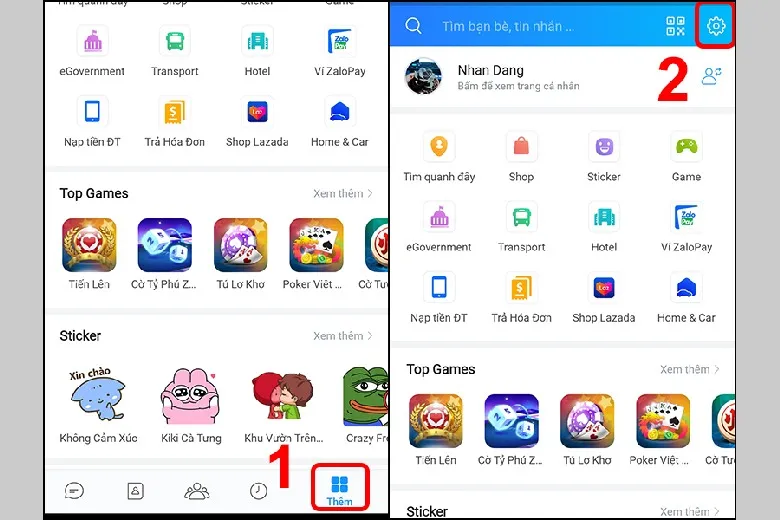
Bước 2
Tại mục “Tài khoản và bảo mật” > Chọn “Xóa tài khoản“
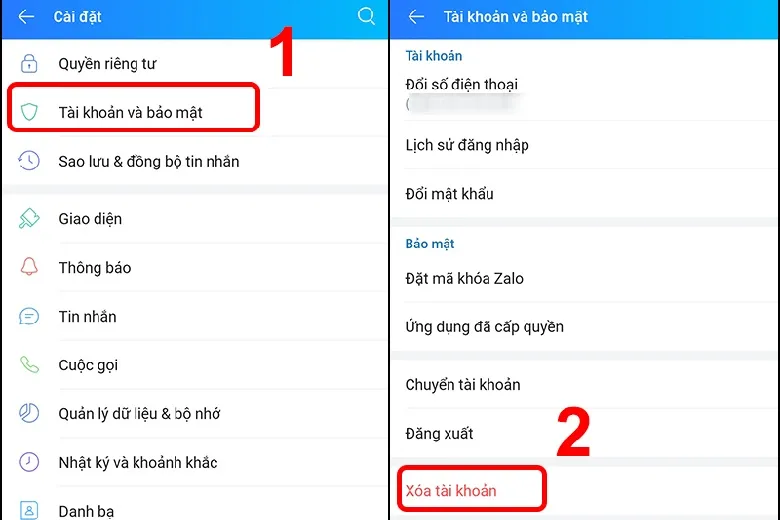
Bước 3
Nhấn chọn vào nút “Xóa tài khoản” > Nhập số điện thoại và lý do bạn muốn xóa > Nhấn “Tiếp tục“
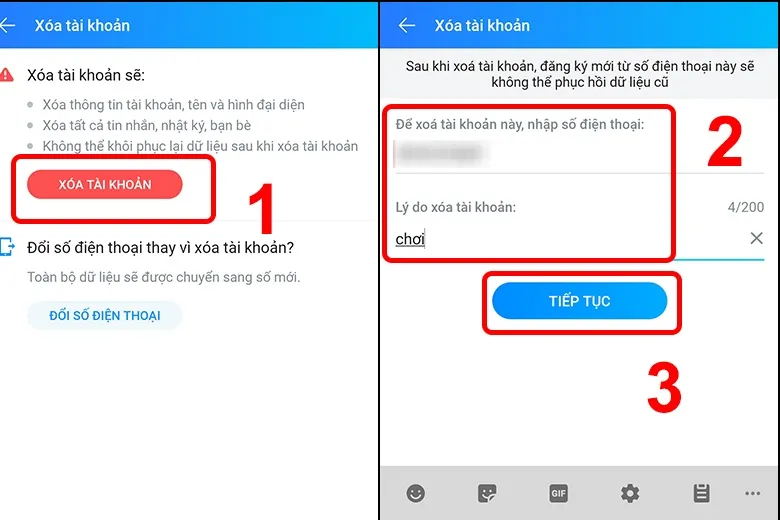
Bước 4
Nhập mật khẩu > Nhấn “Xóa tài khoản” > Tiếp theo, một thông báo sẽ xuất hiện, bạn hãy nhấn “Xóa tài khoản” một lần nữa để xác nhận.
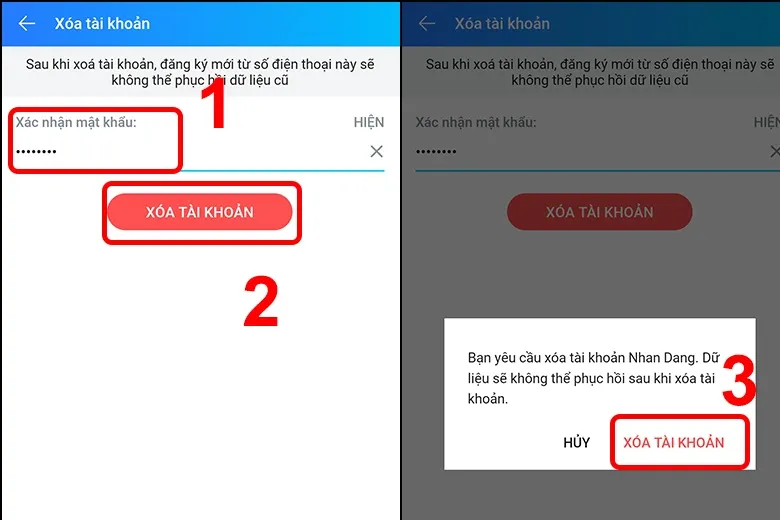
>>>>>Xem thêm: 6 cách lấy mật khẩu WiFi công cộng gần bạn miễn phí: Xem để đề phòng!
Sau khi hoàn tất quá trình xóa tài khoản, bạn sẽ nhận được thông báo từ Zalo xác nhận rằng tài khoản của bạn đang trong giai đoạn chờ xóa và sẽ bị xóa hoàn toàn sau 48 giờ.
7. Giải đáp một số câu hỏi liên quan
Một số câu hỏi liên quan đến việc xóa tài khoản Zalo vĩnh viễn:
7.1. Xóa tài khoản Zalo vĩnh viễn thì đối phương có còn nội dung tin nhắn của mình không?
Khi bạn xóa tài khoản Zalo vĩnh viễn, tin nhắn của bạn sẽ không được hiển thị trên Zalo của đối phương nữa.
7.2. Xóa tài khoản Zalo thì có đăng ký lại được không?
Sau khi bạn đã xóa tài khoản Zalo, bạn có thể đăng ký lại một tài khoản Zalo mới bình thường bằng số điện thoại mà bạn đã sử dụng để tạo tài khoản trước đó.
7.3. Sau khi xoá Zalo thì có đăng nhập được không?
Sau khi bạn xóa tài khoản Zalo, bạn vẫn có thể đăng nhập bình thường trong vòng 48 giờ tiếp theo.
7.4. Trong 48 tiếng chờ Zalo xóa hẳn thì có thể tạo tài khoản mới không?
Trong khoảng thời gian chờ Zalo xóa tài khoản hoàn toàn trong 48 giờ, bạn sẽ không thể tạo thêm tài khoản mới. Chỉ khi tài khoản Zalo của bạn đã bị xóa hoàn toàn, bạn có thể tạo lại tài khoản mới.
7.5. Quên mật khẩu và mất số điện thoại thì có thể xóa tài khoản Zalo không?
Nếu bạn không có mật khẩu hoặc không có số điện thoại liên kết, bạn sẽ không thể xóa tài khoản hoặc thực hiện bất kỳ thiết lập nào liên quan đến tài khoản đó nữa.
7.6. Tại sao đã xóa tài khoản hơn 48 tiếng nhưng vẫn đăng nhập Zalo được?
Để được hỗ trợ và tư vấn về vấn đề này, bạn có thể liên hệ với tổng đài Zalo qua số 1900 561 558 (cước phí 2000đ/phút).
7.7. Có thể xóa tài khoản Zalo trên máy tính được không?
Hiện tại, phiên bản Zalo PC vẫn chưa hỗ trợ chức năng xóa tài khoản Zalo trực tiếp trên máy tính. Vì vậy, nếu bạn muốn xóa tài khoản Zalo một cách nhanh chóng, hãy áp dụng các hướng dẫn xóa ở điện thoại được cung cấp trên.
8. Phần kết
Với những hướng dẫn trên, hy vọng rằng người dùng có thể dễ dàng tham khảo và tự thực hiện thủ thuật khóa Zalo vĩnh viễn khi cần thiết.
Đừng quên liên tục theo dõi trang Dchannel thuộc hệ thống cửa hàng Suachuadienthoai.edu.vn để cập nhật hết mọi thứ mới nhất về công nghệ hiện tại nhé. Mình muốn gửi lời cám ơn rất nhiều tới các bạn vì đã bỏ chút thời gian đọc bài viết này.
Sứ mệnh của Suachuadienthoai.edu.vn là “CHUYỂN GIAO GIÁ TRỊ VƯỢT TRỘI” đến khách hàng thông qua sự tận tâm, trách nhiệm và chu đáo. Với phương châm “còn hơn cả chính hãng – chính hãng chính thống”, chúng tôi cam kết mang đến cho khách hàng những sản phẩm và dịch vụ tốt nhất. Ngoài ra, cửa hàng luôn đặt sự tử tế và chuyên nghiệp lên hàng đầu để bạn cảm nhận được sự khác biệt và tin tưởng vào lựa chọn của mình.
